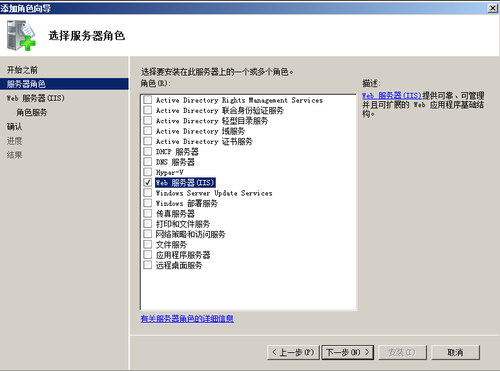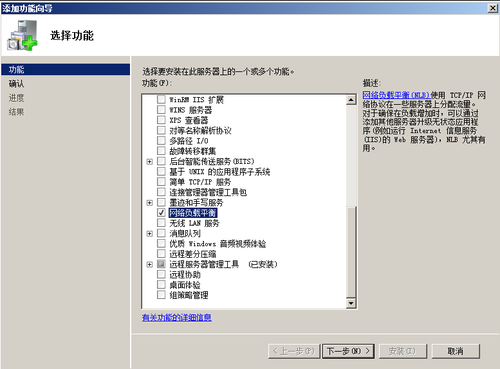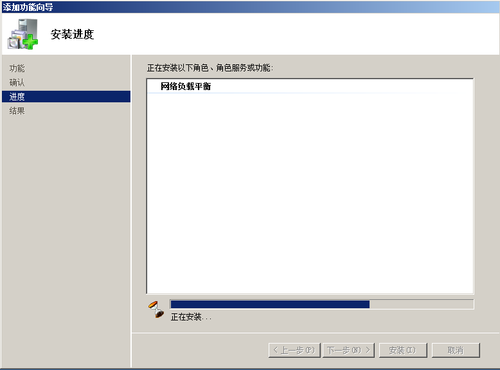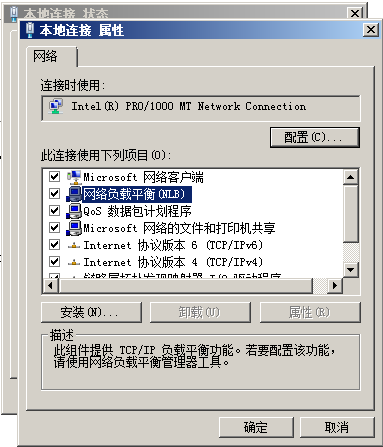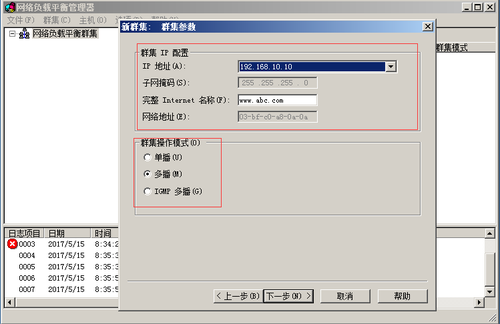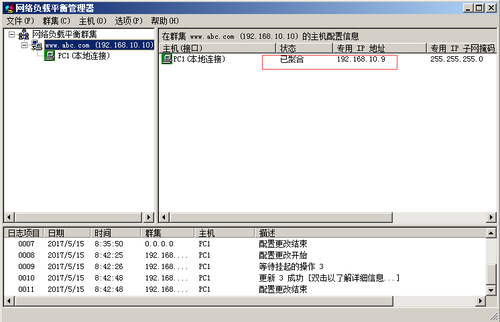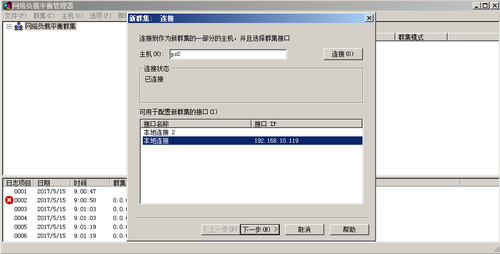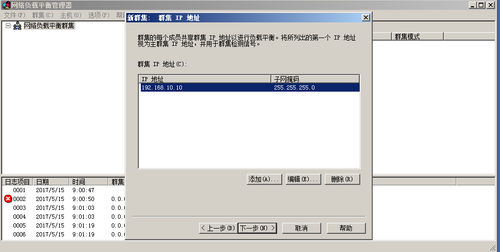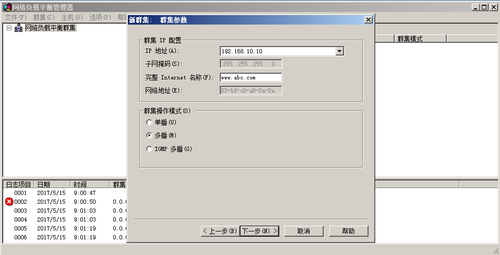第一步安裝【web服務】和【網絡負載平衡】
安裝成功後,在網絡連接對話框中, 在【網絡負載平衡NLB】打勾,不用點安裝,直接點確定。
從 管理工具 中選擇 網絡均衡負載
我們可以把已經有的羣集刪除掉
新建自己的羣集
第一臺主機的標識符 必須是 1
第一臺主機的ip地址是 主機本身的ip地址
設置羣集ip地址 這個ip是屬於公共的,所有羣集ip必須統一
選擇羣集參數 , 羣集操作模式 選擇 多播
修改 端口範圍和 協議 還有 模式
設置完成後,第一臺主機就成功了,現在的狀態是 已聚合
我們再開一臺服務器,安裝和第一臺一樣的服務,web服務和 均衡負載
在 管理工具中打開 網絡均衡負載(前提倆臺服務器的ip是同一網段)點擊 新建羣集,按建第一臺主機的方法
在這裏強調下,這裏的優先級是 2 因爲要連接到第一臺主機
羣集參數 ip 操作模式 選擇多播
端口範圍 協議 模式
建好之後 點擊連接到現有羣集 輸入主機名 就可以加入羣集了
加入成功後顯示的是當前已聚合的主機/服務器,當然你也可以加入更多的主機
測試:通過訪問web服務,可以看出訪問同一個ip,會出現倆個頁面,也可以是一個頁面的,爲了區分嗎,這就是高可用技術 均衡負載NAT